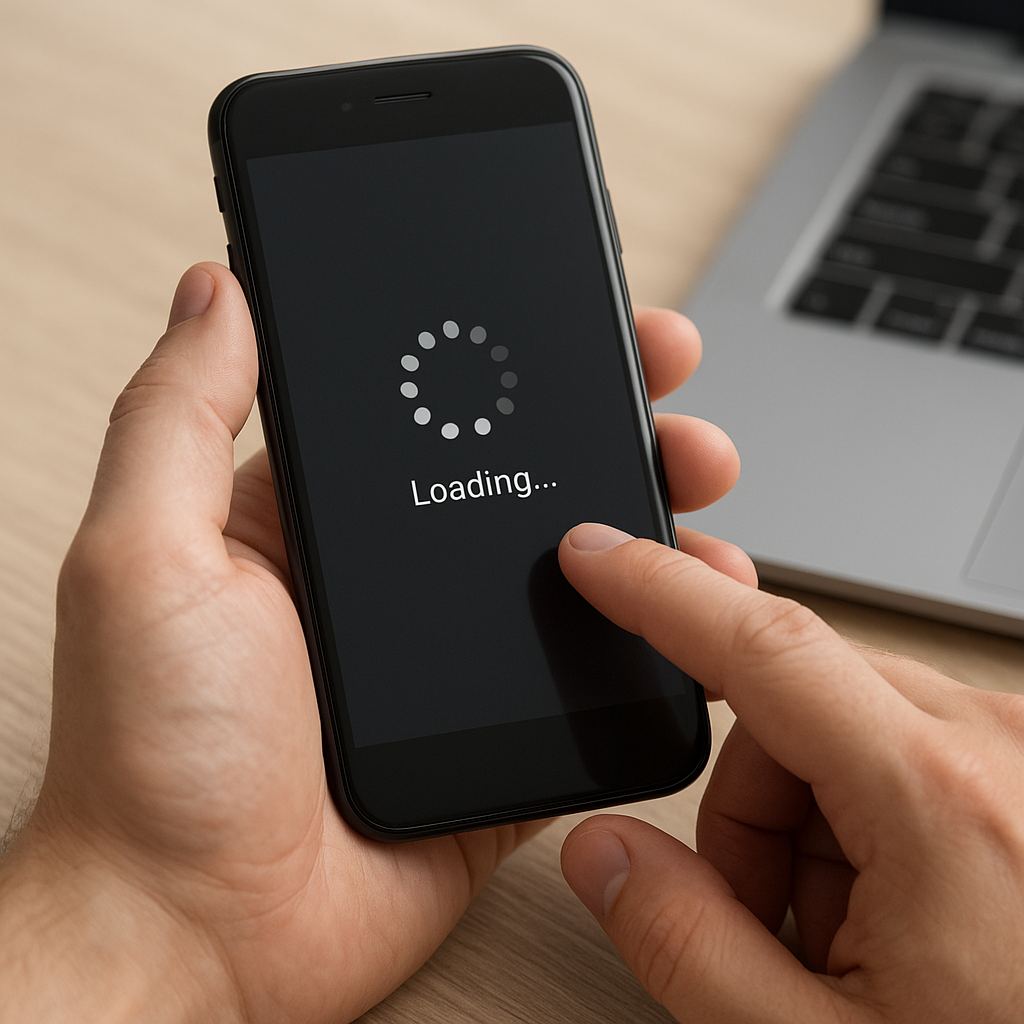Aktualizacja BIOS-u w laptopie to proces, który może przynieść wiele korzyści, ale wymaga ostrożności i precyzji. BIOS, czyli Basic Input/Output System, to kluczowy element każdego komputera, który zarządza podstawowymi funkcjami sprzętowymi i umożliwia uruchomienie systemu operacyjnego. Aktualizacja BIOS-u może poprawić kompatybilność sprzętową, zwiększyć stabilność systemu oraz wprowadzić nowe funkcje. W tym artykule omówimy, jak bezpiecznie przeprowadzić ten proces, unikając potencjalnych problemów.
Przygotowanie do aktualizacji BIOS-u
Zanim przystąpisz do aktualizacji BIOS-u, ważne jest, aby dokładnie się przygotować. Pierwszym krokiem jest sprawdzenie aktualnej wersji BIOS-u zainstalowanej na twoim laptopie. Można to zrobić, wchodząc do ustawień BIOS-u podczas uruchamiania komputera lub korzystając z narzędzi systemowych, takich jak „Informacje o systemie” w Windows. Znajomość aktualnej wersji pomoże ci zidentyfikować, czy aktualizacja jest rzeczywiście potrzebna.
Następnie, odwiedź stronę internetową producenta twojego laptopa i znajdź sekcję wsparcia technicznego. Tam powinieneś znaleźć najnowsze wersje BIOS-u dostępne dla twojego modelu. Upewnij się, że pobierasz właściwy plik, ponieważ zainstalowanie niewłaściwej wersji może prowadzić do poważnych problemów z działaniem komputera.
Przed rozpoczęciem aktualizacji, upewnij się, że twój laptop jest podłączony do zasilania. Aktualizacja BIOS-u to proces, który nie powinien być przerywany, a wyczerpanie baterii w trakcie może spowodować uszkodzenie systemu. Dodatkowo, zaleca się wykonanie kopii zapasowej ważnych danych, aby zabezpieczyć się przed ewentualnymi problemami.
Proces aktualizacji BIOS-u
Po przygotowaniu wszystkich niezbędnych elementów, możesz przystąpić do samej aktualizacji. Większość producentów dostarcza narzędzia do aktualizacji BIOS-u, które są łatwe w użyciu i prowadzą użytkownika przez cały proces. Zazwyczaj wystarczy uruchomić pobrany plik i postępować zgodnie z instrukcjami wyświetlanymi na ekranie.
W niektórych przypadkach, aktualizacja BIOS-u może wymagać użycia nośnika zewnętrznego, takiego jak pendrive. W takim przypadku, będziesz musiał przygotować bootowalny nośnik z plikiem aktualizacji. Instrukcje dotyczące tego procesu powinny być dostępne na stronie producenta.
Podczas aktualizacji, nie wyłączaj komputera ani nie przerywaj procesu. Może to potrwać kilka minut, a przerwanie aktualizacji może spowodować, że laptop stanie się nieużyteczny. Po zakończeniu aktualizacji, komputer zazwyczaj uruchomi się ponownie automatycznie.
Po zakończeniu aktualizacji
Po pomyślnym zakończeniu aktualizacji BIOS-u, warto sprawdzić, czy wszystko działa poprawnie. Upewnij się, że system operacyjny uruchamia się bez problemów i że wszystkie urządzenia peryferyjne działają prawidłowo. W przypadku jakichkolwiek problemów, możesz spróbować przywrócić poprzednią wersję BIOS-u, jeśli producent udostępnia taką możliwość.
Aktualizacja BIOS-u to ważny krok w utrzymaniu laptopa w dobrej kondycji, ale nie zawsze jest konieczna. Jeśli twój laptop działa stabilnie i nie masz problemów z kompatybilnością sprzętową, możesz rozważyć pozostawienie obecnej wersji BIOS-u. Zawsze warto dokładnie przeczytać dokumentację dostarczoną przez producenta i zrozumieć, jakie zmiany wprowadza nowa wersja, zanim zdecydujesz się na aktualizację.
Podsumowując, aktualizacja BIOS-u w laptopie to proces, który może przynieść wiele korzyści, ale wymaga odpowiedniego przygotowania i ostrożności. Dzięki temu artykułowi, masz teraz wiedzę, jak bezpiecznie przeprowadzić ten proces i cieszyć się lepszą wydajnością swojego komputera.